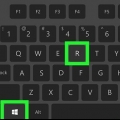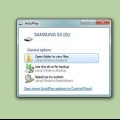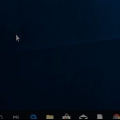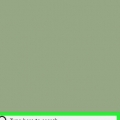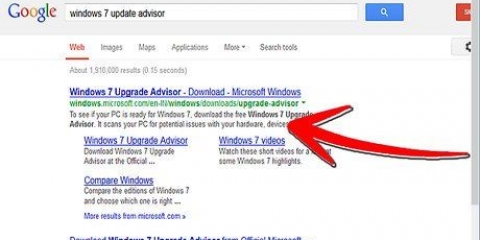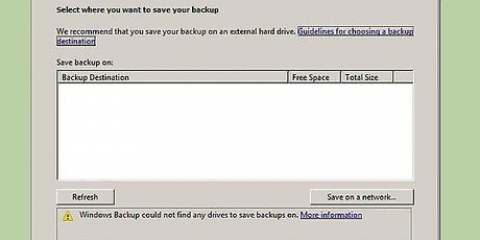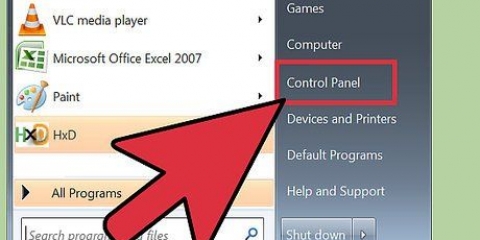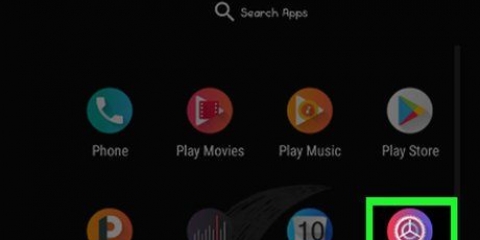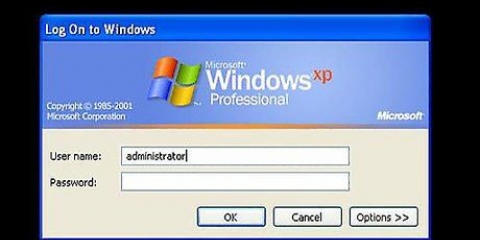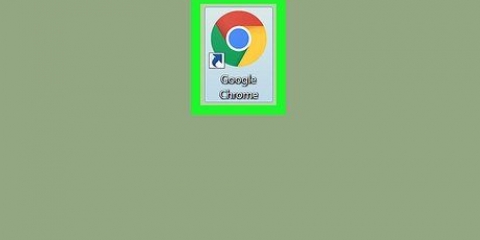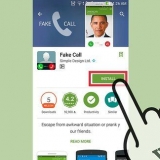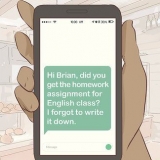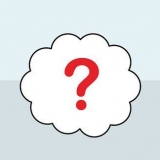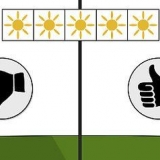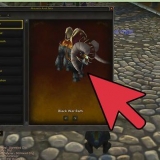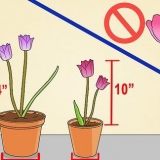Vælg `Processorer` fra listen til venstre. Klik på plus (+) for at udvide kategorierne. Dobbeltklik på din processor. Hvis du ser flere af de samme processorer, betyder det, at du har en `multi-core` processor, altså en processor bestående af flere kerner. Dobbeltklik på en af mulighederne på listen. Åbn fanen `Detaljer`. Vælg `Hardware Ids` fra rullemenuen. Hvis du ser x86 betyder det, at du har en 32 bit processor, hvis du ser x64 er det 64 bit. Hvis du ikke kan se "x64 version" nogen steder, kører du en 32-bit version af Windows XP. Hvis der står "x64 version" under "System", kører en 64-bit version af Windows XP.
Tjek, om en 32-bit eller 64-bit version af windows er installeret
Indhold
Du er måske ligeglad med, om din computer kører på en 32-bit eller en 64-bit version af Windows, men hvis du vil opgradere din computer eller bygge din egen computer, er det væsentlig viden. Følg trinene i denne artikel for at finde ud af hvilken version af Windows du har, artiklen er opdelt i sektionerne Windows 8, Windows Vista/7 og Windows XP.
Trin
Metode1 på 4:32-bit vs. 64-bit

1. Forstå hvorfor du har brug for at vide det. Du skal vide, hvilken type styresystem du har, hvis du skal downloade drivere til din hardware. 64-bit drivere virker ikke på en 32-bit version af Windows og omvendt.
2. Forstå forskellene. Den store fordel ved et 64-bit styresystem er, at det kan håndtere mere RAM, du kan installere mere RAM. 32-bit Windows kan kun genkende 4 GB RAM, mens 64-bit Windows giver dig mulighed for at installere 128 GB RAM eller endnu mere.
Metode 2 af 4: Windows 8
1. Åbn menuen `Power User`. Tryk på Windows-tasten og X på samme tid for at åbne denne menu. Klik på `System`.
2. Under overskriften "System" skal du se efter "System Type". Her står der `32-bit operativsystem` eller `64-bit operativsystem`.
3. Se på processortypen. Du kan installere Windows 8 32-bit på en 32-bit eller 64-bit processor. For at se hvilken type processor du har, se under overskriften `System` til `Processortype`.
`x86` betyder 32-bit, `x64` betyder 64-bit.
Metode 3 af 4: Windows Vista & 7
1. Åbn Startmenuen. Højreklik på `Computer`.
2. Klik på `Egenskaber`. I dette vindue kan du se dine systemoplysninger. Under overskriften "System" vil du se enten 32-bit eller 64-bit ved siden af "Systemtype".
3. Se på processortypen. Du kan køre et 32-bit operativsystem med en 64-bit processor, så det kan være nyttigt at vide, hvilken type processor du har. Hvis du stadig har `Systeminformation` åben fra næste trin, skal du klikke på `Enhedshåndtering` i venstre kolonne.
Metode 4 af 4: Windows XP
1. Åbn Startmenuen. Højreklik på `Denne computer` og klik på `Egenskaber`. Klik på `Generelt`.
2. Klik på Start og derefter på `Kør`. Skriv "winmsd.exe" i vinduet og tryk på Enter.
Vælg `System` i venstre kolonne. I højre kolonne skal du se efter `Processor`. Hvis du ser `x86` er det 32-bit. Hvis der står IA-64 eller AMD64, er det 64-bit.
Artikler om emnet "Tjek, om en 32-bit eller 64-bit version af windows er installeret"
Оцените, пожалуйста статью
Lignende
Populær